
こんにちは、岩水トシヤです
皆さんはパソコンのキーボードってこだわってますか?
今回は”メカニカルキーボード”で”60%サイズ”で”US配列”という一風変わったキーボードである「Anne pro 2」の感想文です。
こんな要点でお伝えします。
- 60%メカニカルでUS配列、一般的なメンブレンとの違いについて
- Anne pro 2の機能と感想
- ゲーマーとしての感想(ゲーム適性)
- ブロガーとしての感想(文字の打ちやすさ)
- 今後の興味(カスタマイズ性)
ちなみにこのキーボードを含めて今まで使ってきたキーボードの種類をまとめた記事もありますので、是非御覧下さい。
それではAnne pro 2の感想文、はじまりはじまり~。
60%メカニカルというジャンル

メカニカルキーボードで60%サイズでUS配列というジャンルについて書いてみます。
60%というサイズ感

画像を見てもらえれば一目瞭然「なんじゃこりゃ!?」という風体のキーボードなのが60%サイズです。もっと「なんじゃこりゃ!?」な左右分割式(自作キーボード)なんてのもありますが、ここでは割愛します。
いわゆるデスクトップパソコンに付いてくるフルキーボードにあるようなテンキーはありません。
テンキーレスモデルにあるDeleteキーやInsertキー、PrintScreenキー、十字キーすらありません。
ファンクションキー(F1~F12)もありません。
必要最小限のキー数で、FNキー(ファンクションキー)との同時押しで色々賄いながらタイピングしていくキーボードの種類になります。
慣れてくると、わざわざ右手をホームポジションから外す事無くDeleteとか十字キーを打てたりするので、タイピングというより”文章を打ち続ける”という行為が早くなりやすいです。
更にUS配列です
パソコン初心者の方にはちんぷんかんぷんなワードですが、このキーボードはUS配列になっています。
アルファベット部分は変わらないので、ローマ字打ちをする分には記号の位置が違くて、そのまま打てたり打てない記号がちょっとずつ違う、くらいの認識で大丈夫です。
日本での一般的キーボードはJIS配列です
メーカー製のパソコンを買うと付いてくるキーボードはだいたい普通はJIS配列のキーボードです。
Shift+8で”(”が打てて、Shift+9で”)”が、Shift+2で”(ダブルクォーテーション)が打てるキーボードですね。
かな入力の為に印字にひらがな(カタカナ)が併記されているのが特徴です(たまに印字が無いやつもあります)
私のキーボードはUS配列です
一方でこちらのUS配列は海外由来の配置です。
なのでJIS配列では当然のように印字されてる”かな入力の為のひらがな(カタカナ)”の印字がありません。
私は職場でJIS配列、自宅の記事執筆やゲームでUS配列を使っています。
たまに職場で@(アットマーク)を打とうとしてShift+2を押したり、”()”(丸括弧)を打とうとしてShift+9,0を打っちゃったりしてますが、それくらいの不都合しか感じないです。
元々JIS配列歴20年ですからね。
US配列の初期設定方法(Windows10)
もし初めてUS配列を使用するのなら、Windowsの設定でUSキーボードに切り替えてWindowsを再起動する必要がありますのでご注意下さい。
設定方法は簡単に以下に記しておきます。
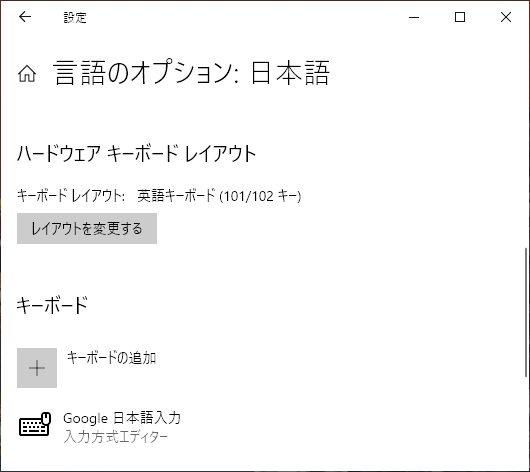
- Windows10の設定から
- 日付と時刻の中の
- 言語の中の
- 優先する言語の中の
- 日本語をクリックすると出てくる”オプション”から
- ”ハードウェアキーボードレイアウト”を英語キーボード(101/102キーボード)へ変更
- 必ずWindowsを再起動
これでお使いのWindowsでUS配列キーボードを使う準備が整いました。
むしろJIS配列のキーボードでこれやると、本当に記号の位置が分からなくなってしまうので、注意してください。
メカニカル方式です。
先に一般的なメンブレン方式のざっくりとした説明をした後に、メカニカル方式のざっくりとした説明をしますね。
一般的なメンブレン方式について
ゲームのコントローラを分解すると仕組みがよく分かるのですが、1枚のシリコンに基盤と反応する電極のようなものをポチッ、ポチッと配置して、そのシリコンと通電チップが実際のボタンと基盤の電極の橋渡しをしているのがメンブレン方式です。
こんなものがメンブレン方式キーボードにもビロ~っと敷いてあって、キーと基盤の接触の橋渡しをしています。
今回のメカニカル方式について

一方でメカニカル方式は、1つ1つのキーが独立した”軸”(キースイッチ)と呼ばれる物で構成されています。
詳しい説明は省きますが、こんな感じの”軸”が基盤から1つ1つ生えていて、その”軸”にキーキャップを差し込んでキーボードのカタチを取っています。
どんな利点があるのか?というと、”軸”のメーカーや型番(主に色で呼び分けたりします)によって打ち心地がガラッと変わるという事です。
つまり、より自分好みの打ち心地を追求してキーボードを選べます。
物凄く高いキーボード(3万円とか!!)だと、”小指で押しがちな部分の軸は押下圧(反応するグラム数)を少なくしてる=軽く打てる”とか配慮されてたりします。(変荷重といいます)
私のご紹介するAnne pro 2はそこまで高くないので、全キー一律で同じ軸が使われています。そこまで高くないといっても1万円近くしますけどね、、、
そして私のAnne pro 2はGateron社製の茶軸を使っています。
主な軸の説明として、
- 赤軸:すごい軽く打てる。
- 茶軸:赤軸と青軸の間の子。一番メンブレン方式と近い打ち心地。
- 青軸:カチッ、カチッと小気味よいスイッチ音が出る。音フェチ大満足の一品。
こんな特徴の中の茶軸を使っています。
上の画像、”軸”(キースイッチ)が茶色いですよね?だから茶軸です。
Anne pro 2としての機能面 感想
さてそんな60%メカニカルなAnne pro 2の機能とその感想をお伝えします。
Magic FNという機能

このメカニカルキーボードにはFN1とFN2という機能キーを実装しています。
その中のFN1キーをですね、CapsLockキー長押し中はFN1キーとして認識させるという機能です。
先程60%サイズというサイズ感でお伝えしましたが、フルキーボードと比べて明らかにキー数が少ないですので、FNキーとの同時押しによってそれら足りないキーを補います。
例えばですが、このAnne pro 2には”いわゆるファンクションキー”がありません(F1~F12のあれです)
これらはFN1+数字の1~0,-,=の12個のキーに割り当てられています。
他には初期設定では押しづらかったので変えた部分なのですが、EscキーはFN1+`(JIS配列でいう全角/半角キーの部分)で押せるようにしてあったりします。
さらに`キーはAltキーと同時押しする事で全角/半角キーと同じ機能を持たせています。
後述するOBINS KitというWindowsソフトを活用することで自由自在に同時押しキーを設定出来ます。
例えばですが、FPSゲームやシューターゲームで一般的なWASD移動(前後左右に対応してキャラを動かします)がありますが、それに似せてFN1+ESDFで十字キーの機能を持たせる事も可能です。
つまりCapsLock長押ししながら左手がホームポジションのまま十字キーが押せてしまったりします。
(小指でCapsLockを押すならWASDが十字キーでも良いかもしれないですね。)
TAP機能(ちょん押し機能)について

他の60%キーボードにもありそうな機能ですがご紹介します。
これはMagicFN機能とは真逆で、”ちょん押しした時に別の機能を持たせる”という物です。
Anne pro 2では 右Shift、FN1、FN2、Ctrlキーがそれぞれちょん押しする事で↑、←、↓、→キーと同じ動作をさせる事が出来ます。
良い点も悪い点もある機能なのですが、MagicFNを活用した十字キー化に慣れていない内は良く使います。
私も未だに十字キーはこのちょん押し機能で押しています。
OBINS Kit というソフト
先程も軽くお伝えしましたが、WindowsソフトとしてOBINS Kitという設定ソフトがあります。
これは同時押しの設定をしたり、ゲーミング用品らしくLEDの色を変えたり出来ます。
キー設定
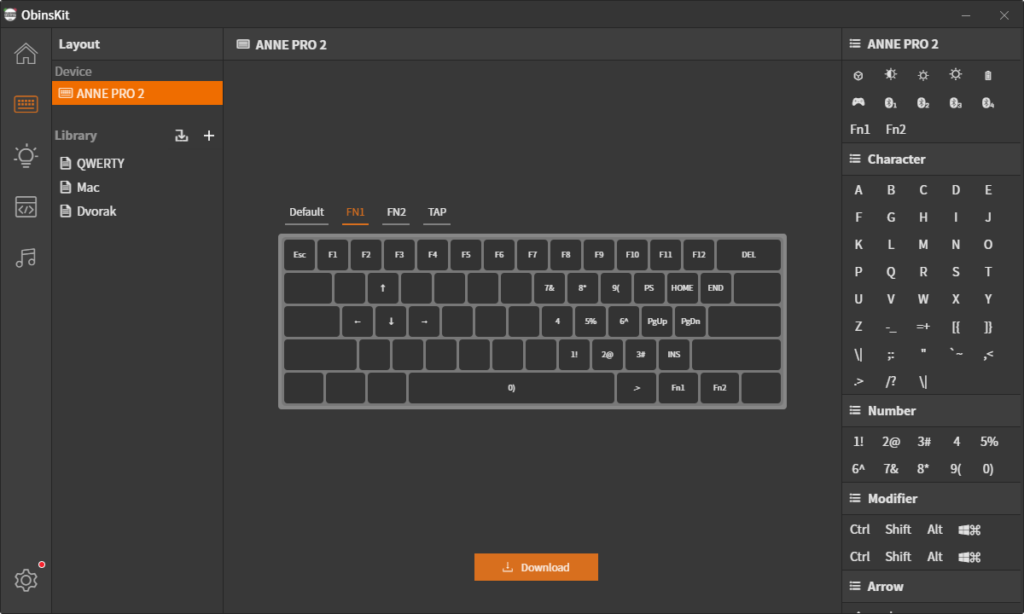
初期設定だとEscキーだったか、全角/半角キーだったかが上手に動かないので、Anne pro 2を買ったらまずOBINS KitとIMEのショートカットキー変更でここを弄った方が良いです。
私の場合はですが、
- FN1+` でEscキー(OBINS Kit)
- Alt+` で全角/半角キー(IMEショートカット)
を設定しています。
LED変更
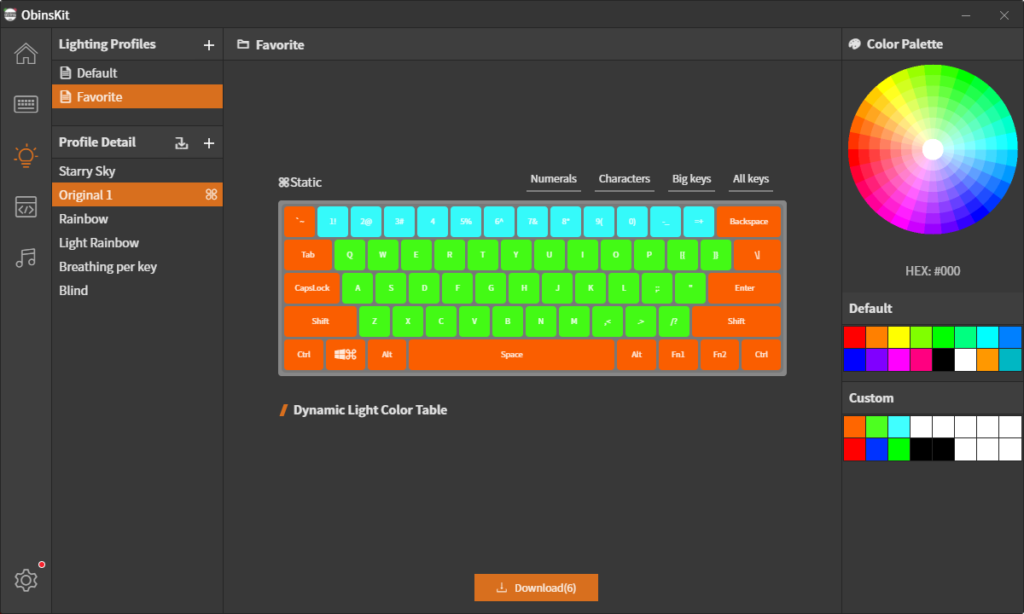
写真に撮ると色が褪せてしまうのですが、目視ではもっとちゃんと綺麗な発光をします。
これもレインボースクロールや、押したキーだけ一瞬光らせたり、自分でWASDだけ別の色に発光させたり、割と自由度高く発光パターンを変えられます。
さらにテンプレートとして保存しておけば、FN2+9でパターンサイクルを順番に変更していけます。
私は
- 原色レインボー(プリセット)
- 淡色レインボー(自作)
- 押した周囲だけランダム色発光(プリセット)
- 消灯(プリセット)
- 文字、数字、機能キーで3色固定発光(自作)
でサイクル出来るようにしています。
Bluetooth対応について
これは個人的にイマイチな機能でした。
iPad proと接続してみようとして、実際接続は出来るのですが、いざメモ帳でタイピングしようとすると上手く動きませんでした。
なので私はWindows専用キーボードとして、USB有線接続で使用しています。
USBキーボードとして見ても十分な機能と価格設定だと思います。
マクロ機能について
マニュアルには説明があります。
ですが、私自身VBAエキスパートというOfficeソフトのマクロ機能の資格について勉強を始めたばかりのマクロ初心者なので、上手に使いこなす事が出来ません。
マニュアルを見る限り”Rec Macro”の項目にthe keycode typedなどの文言があるので、キーの入力順を記憶しておけるのだと思います。
パッと思いつくのが”長い住所をマクロ呼び出しで一発で入力させる”とかなのですが、私自身がそこそこ早くタイピング出来ちゃうので果たして出番があるか怪しいです。
あとはゲームとかでキーボード操作だけで反復動作させる時にも使えそうですが、外部ツールの使用に当たると思いますので、自己責任でお願いします。
BANされても責任取れません。
キーボードの角度調整と高さについて

Anne pro 2というキーボードは角度調整用の足は付いていません。
机に置いた角度で固定です。
もし角度を変えたいなら、ご自身でゴム足など買ってくる必要があります。
そして角度調整と付随するネタですが、メカニカルキーボードの性か元々のキーの高さ(標高とでも言いましょうか)が高いです。
そのまま机に手首を置いてタイピング出来なくもないですが、結構打ちづらいです。
つまり、パームレストという手首置きを設置して、手の方からキーを迎えに行かないといけません。
せっかく安めのメカニカルキーボードなのですが、パームレスト代で結構持っていかれます。
そろそろゲーマーとしての感想文に移りましょうか。
ゲーマーとしてのAnne pro 2
ぶっちゃけた話ですが私はゲームの頻度が減ってきて、ブログなど文章打ちに主軸を置いてみたかったので我慢できましたが、正直60%キーボードという時点でゲーム用途はナシだと思います。
多少遊べますが、我慢したり試行錯誤しなくてはいけないタイミングが多発すると思います。
逆に言うと試行錯誤とか、自分なりにカスタマイズするのが好きな人には良いと思います。
仮にもマクロ機能もありますからね。
ちょっと古めのゲームが多くて申し訳ないのですが、思いつく例を挙げさせて貰います。
ゲームは古くても、言ってることはイマドキのゲームにも通用する内容だと思います。
悪い例1:Elona
例えばですが、有名なフリーゲームにElonaというゲームがあります。
これはテンキーでキャラクターを移動させるので、その時点で60%キーボードは敗北します。
一応Magic FN機能を使えばテンキー風に数字キーを設定出来ますが、Shift押しで記号になる数字キーとテンキーの数字キーって扱いが違ったりするんですよね。
なので多分構成を真似る事が出来るだけで、Elonaで移動は難しいと思います。
悪い例2:Master of Epic
ちょっと古くてマイナーになってしまいましたがMaster of Epic(通称MoE)というネットゲームがあります。
これは強力なマクロ機能やショートカット編集機能があります。
それだけゲーム内機能が多いという事なのですが、物理的にキー数の少ない60%キーボードだと即座にカバー出来ないショートカットがあるのはゲームプレイ上不利になります。
Magic FN機能をフル活用すれば意外と動くかもしれませんが、左手の小指が異様に発達しそうですね。
悪い例3:Zwei!!
Ysシリーズや軌跡シリーズで有名なFalcomが出していたマウス移動+キーボード操作のゲームがあります。
今PCでやろうとするとDirectX9.0c導入やWindowsXP互換モード必須ですが、まだ動きます。
これはF1~F12にアイテムショートカットを割り当てるので、そもそもF1キーなどが物理的にない60%キーボードのAnne pro 2は不向きです。
一応このゲームはPC版でもコントローラー操作が可能なので、操作感は変わりますが遊ぶことは可能です。
他悪い例
十字キーを多用(十字キー押しっぱなしなど)するゲームや、Insertキーなどをショートカットにするゲームは向いてません。
構わない例:Minecraft
Minecraftなどに代表される、シンプル操作なゲームなら問題なく動きます。
キー操作もWASD移動とSpaceでジャンプ、Shiftでしゃがみ動作程度なので、これらは60%キーボードでもカバー出来てますから安心して遊べます。
Escキーに関しても緊急を要して押すことは少ないのでFN1+`でも十分対応出来ます。
他にもアルファベット程度がショートカットのゲームなら問題なく動きます。
ゲーム配信とメカニカルキーボード
Youtubeなどでゲーム配信をする際にキーボードのカチャカチャ音って気にする人は結構気にします。
ですが、WindowsでGeforce GTX1060以上のグラフィックボードを使っている方限定ですが、RTX voiceという無料で強力なノイズキャンセリングソフトがあります。
このRTX voiceは本当に強力で、キーボードのカチャカチャ音なんて90%以上消し去ります。
本当にたまに「カチャッ」と聞こえるくらいで、基本無音レベルにまでノイズキャンセリングします。
なので「ゲーム配信したいし、メカニカルキーボードも使いたい、、、どうしよう」という方はGeforceの一部グラフィックボードを使っている前提ですが、ノイズの心配をする必要はありません。
なんなら青軸で「カチッ、カチッ」と小気味よい音をさせてるのすら無音化させるかもしれません。
ブロガーとしての感想
要は文章入力する目的での感想です。
そもそもの打ちやすさ
キー1つ1つは茶軸で気に入っています。
以前赤軸を使った時は触れただけでキー入力をされてしまって使えたものでは無かったです。
ですが、
なんだか指をワキワキさせてタイピングしないといけなくて、ちょっと疲れるんですよね。
メカニカルキーボードは軽く打てるから疲れない、とは何だったのでしょうか。
指を想像以上にワキワキさせてタイピングしてるので指関節がすごい疲れます。
キースイッチは軽く押せるので押下圧を加えなくても打てるという意味では疲れないですけどね。
最近の薄型メンブレンやパンタグラフ方式に慣れてたのも一因かもしれませんので、あくまで岩水トシヤ個人の感想です。
タイピング力はすごい伸びました!
ただし、このメカニカルキーボードにしたお陰でタイピング速度測定で17年間破れなかったタイピング能力の殻を破ることが出来ました。
どれくらいかというと、e-typingというサイトで今までは長文でも400点行けば良い方でしたが、最近は調子がいいと長文で450点を超えたりするくらいです!
キーボードを変えただけで12.5%もタイピング力が上がってしまいました!
タイピング力が伸び悩んできてる方は購入を検討してみてはいかがでしょうか!
結局US配列に慣れるかどうか
タッチタイピング歴が長い方は記号、Shift押し記号すら暗記して当然です。
なのでUS配列を初めて使っても「えーっと@は、、、」とちょっとキーボードを見ればすぐ見つかります(ちなみにUS配列で@はShift+2です)
むしろ;と:がShift押しの違いだけで同じキーなのって意外と便利だなとか、’と”もShift押しの違いだけで同じキーなのもラクだなとか、良い面もあります。
=と+もShift違いなだけとか。ー(ハイフン)と_(アンダーバー)も同じキーです。
今後の興味

「今後の」と言いつつ実はこの記事を書いてる時は既に実行済みだったりするのですが。
メカニカルキーボードは軸を選べる以外にも、キーキャップ(いわゆる見えてるキーの部分)も買って変更する事が出来ます。
これを既に実行しました。
キーキャップにも色々規格があって、Anne pro 2は比較的キーが高い(物理的な高さが高い)キーを搭載されています。
だからタイピングで指がワキワキしているのか?という想像からキーキャップを変更しました。
詳しくはもうちょっとタイピングして感想を蓄積してからにしたいと思うので、しばらくお待ち下さい。
ちなみに変えたのはDSAプロファイル(とてもキーが低い(高さが低い)のキーキャップです。お値段48$也
基本外国製ですし、需要が無さ過ぎて滅茶苦茶高いです。
余裕があればXDAプロファイルなども興味はあります(無事キーボード沼に浸かっています)
まとめ
という訳でいかがだったでしょうか。
振り返ると、
- 60%というサイズ感はOBINS Kitという同時押し編集ソフトで補っている。
- メカニカルキーボードは”軸”の種類やキーキャップの種類によってオリジナリティが生まれる。
- メカニカル特有の煩さは、ゲーム配信ではデメリットにならない可能性がある。
- 多種多様なゲーム全てをこのAnne pro 2でカバーすることは難しい。
- 文字入力としても、そのままではパームレスト必須だったり思ってるより指をワキワキさせてタイピングするので意外と疲れる。
などでしょうか。
もし興味が出たら、他の方式のキーボードを含めて比較感想文を書いていますので、是非御覧下さい。
それではまたの機会にお会いしましょう!
ブヒ!




コメント